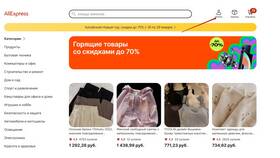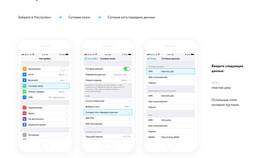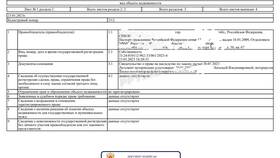Как создать таблицу в Excel: пошаговая инструкция
Содержание
Создание простой таблицы
Подготовка данных
- Откройте новый файл Excel
- Введите заголовки столбцов в первую строку
- Заполните строки соответствующими данными
Форматирование таблицы
| Действие | Как выполнить |
| Выделение диапазона | Левой кнопкой мыши выделите область с данными |
| Создание таблицы | На вкладке "Главная" нажмите "Форматировать как таблицу" |
| Выбор стиля | Выберите понравившийся стиль из галереи |
Настройка таблицы
Добавление столбцов и строк
- Для добавления столбца: правой кнопкой по заголовку → "Вставить"
- Для добавления строки: правой кнопкой по номеру строки → "Вставить"
- Или используйте кнопку "Таблица" → "Строки и столбцы"
Изменение свойств таблицы
- Выделите таблицу
- Перейдите на вкладку "Конструктор таблиц"
- Измените имя таблицы в поле "Имя таблицы"
- Настройте параметры стилей
Расширенные возможности
Добавление формул
| Функция | Пример |
| Сумма | =СУММ(Таблица1[Столбец1]) |
| Среднее | =СРЗНАЧ(Таблица1[Столбец2]) |
| Фильтрация | Используйте стрелки в заголовках |
Сортировка данных
- Выделите столбец для сортировки
- На вкладке "Главная" выберите "Сортировка и фильтр"
- Укажите параметры сортировки (по возрастанию/убыванию)
Сохранение и использование таблицы
Сохранение файла
- Нажмите "Файл" → "Сохранить как"
- Выберите место сохранения
- Укажите имя файла
- Выберите формат (обычно .xlsx)
- Нажмите "Сохранить"
Печать таблицы
- Перейдите в "Файл" → "Печать"
- Настройте параметры страницы
- Выберите область печати
- Нажмите "Печать"
Полезные советы
| Совет | Описание |
| Именованные диапазоны | Присваивайте имена важным диапазонам для удобства |
| Условное форматирование | Выделяйте важные данные автоматически |
| Защита данных | Защищайте важные ячейки от изменений |